Amazon CloudSearch kullanarak WordPress aramasını nasıl geliştireceğinizi öğrenmek ister misiniz?
Amazon CloudSearch, WordPress araması üzerinde daha fazla kontrol sahibi olmanızı sağlayan ve size daha hızlı ve daha iyi sonuçlar sunan, Amazon AWS tarafından desteklenen bir platformdur.
Bu makalede, Amazon CloudSearch kullanarak varsayılan WordPress aramasını nasıl geliştirebileceğinizi göstereceğiz.
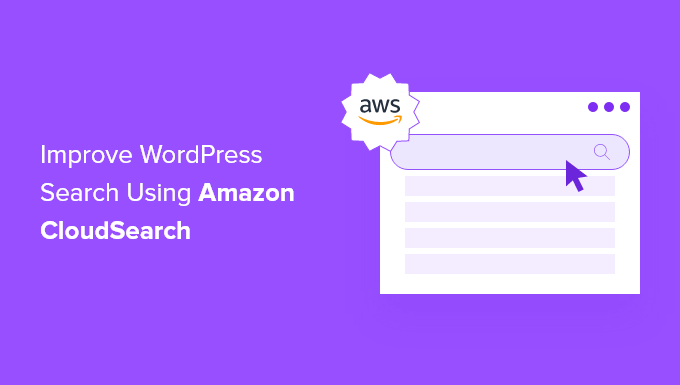
Neden Varsayılan WordPress Aramasını İyileştirelim?
WordPress’in yerleşik bir arama özelliği vardır, ancak oldukça sınırlıdır ve ziyaretçileriniz için alakalı içerik bulma konusunda en iyi işi yapmaz.
Daha küçük bir WordPress web siteniz varsa, daha gelişmiş arama özelliklerine hemen ihtiyacınız olmayabilir.
Ancak, siteniz büyüdükçe, kullanıcılarınızın aradıklarını hızlı bir şekilde bulabilmeleri için içerik keşfedilebilirliğini geliştirmenin bir yolunu isteyeceksiniz.
Kullanıcıların istediklerini bulmaları kolay olduğunda, sayfa görüntülemelerini artıracak ve hemen çıkma oranını azaltarak müşteri olma veya e-posta listenize katılma olasılıklarını artıracaksınız.
Amazon CloudSearch ile aşağıdakiler gibi birçok avantaj elde edersiniz:
- Geliştirilmiş Arama Doğruluğu: Amazon CloudSearch, bulanık eşleştirme, kısmi kelime eşleştirme ve stemming gibi gelişmiş arama özellikleri sunar. Bu, kullanıcıların kelimeleri yanlış yazsalar veya alternatif ifadeler kullansalar bile en alakalı içeriği bulmalarını sağlamaya yardımcı olur.
- Ölçeklenebilirlik: Amazon CloudSearch, büyük miktarda veri ve trafiğin üstesinden gelebilen ölçeklenebilir bir çözümdür. WordPress siteniz büyüdükçe CloudSearch, performansı etkilemeden artan arama sorgularını karşılamak için kolayca ölçeklenebilir.
- Hız: CloudSearch hızlı ve gerçek zamanlı arama performansı için tasarlanmıştır. Düşük gecikmeli arama sonuçları sunmak için dağıtılmış altyapı kullanır ve kullanıcıların arama sorgularına anında yanıt almalarını sağlar.
- Özelleştirme: CloudSearch, arama alaka düzeyi sıralamasını özelleştirmenize ve arama sonuçlarını özel gereksinimlerinize göre ince ayar yapmanıza olanak tanır. Özel arama alanları tanımlayabilir, farklı nitelikler için ağırlıkları ayarlayabilir ve kullanıcılarınız için arama deneyimini optimize etmek üzere arama parametrelerini yapılandırabilirsiniz.
Bunu yapmanın Amazon CloudSearch kullanmak gibi birçok yolu var, ancak biz en iyi ve en acemi dostu çözümün SearchWP olduğuna inanıyoruz.
Piyasada 30.000’den fazla web sitesi tarafından kullanılan en iyi WordPress arama eklentisidir.

WordPress arama sonuçlarınız üzerinde tam kontrol sağlar, birden fazla arama formu kullanmanıza izin verir, WooCommerce aramanızı daha akıllı hale getirmenize yardımcı olur ve çok daha fazlasını yapar.
Daha fazla bilgi edinmek için SearchWP ile WordPress aramasının nasıl geliştirileceğine ilişkin hızlı ve kolay kılavuzumuza bakın.
Bununla birlikte, WordPress aramanızı iyileştirmek için Amazon CloudSearch’ü nasıl kullanabileceğinizi gösterelim.
Amazon Web Services ve CloudSearch Hesabınızı Oluşturun
Yapmanız gereken ilk şey bir Amazon AWS hesabına kaydolmak. Bu platform Amazon CloudSearch’e güç verir ve WordPress blogunuzda daha iyi bir arama çözümü kurmayı ve ölçeklendirmeyi kolaylaştırır.
Çeşitli fiyatlandırma ve faturalandırma planları vardır, ancak ücretsiz denemeden de yararlanabilirsiniz.
Amazon AWS web sitesine gidin ve ‘Ücretsiz Başlayın’ düğmesine tıklayın.

Ardından, giriş ve fatura bilgilerinizi girmeniz ve hesap kaydınızı tamamlamanız istenecektir.
Bundan sonra, aynı Amazon AWS oturum açma bilgilerini kullanarak Amazon CloudSearch konsolunda oturum açabilirsiniz.
Bu sizi CloudSearch kontrol paneline getirir ve burada ‘Yeni bir Etki Alanı Oluştur’ düğmesine tıklamanız gerekir.
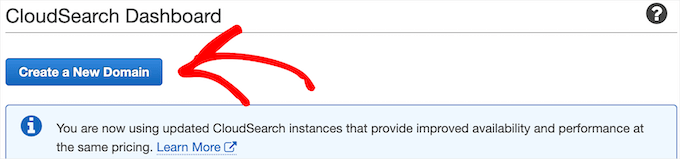
Bu, WordPress sitenizdeki aramayı güçlendirecek ilk arama dizinini oluşturur.
Ardından, alan adınızı ‘Alan Adı Ara’ kutusuna girmeniz ve ‘İleri’ düğmesine tıklamanız gerekir. Bu, sonunda .com, .net vb. olmayan alan adınız olacaktır.
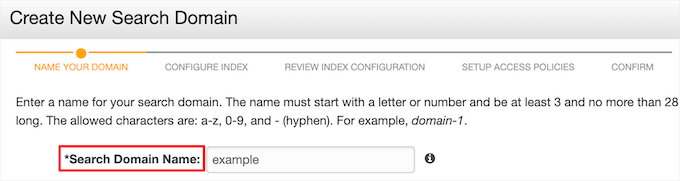
Bundan sonra, arama alanınız hakkında birkaç soruyu daha yanıtlamanız gerekecektir. Çok özel ihtiyaçlarınız olmadığı sürece varsayılan ayarları koruyabilirsiniz.
İlk indeks tamamlandığında, kontrol panelinizde ‘Arama Bitiş Noktanızı’ içeren bir onay alacaksınız. Bir sonraki adım için bunu kopyalamanız gerekir.
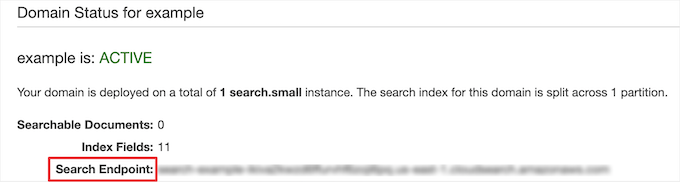
WordPress Aramasını İyileştirmek için CloudSearch Eklentisini Kurun
Artık bir hesap oluşturduğunuza göre, CloudSearch eklentisini kullanarak Amazon CloudSearch hesabınızı WordPress’e bağlamanız gerekir.
Yapmanız gereken ilk şey eklentiyi yüklemek ve etkinleştirmektir. Daha fazla ayrıntı için WordPress eklentisi yükleme kılavuzumuza bakın.
Bundan sonra, WordPress yönetici panelinizdeki CloudSearch ” Ayarlar bölümüne gitmeniz ve ‘AWS Erişim anahtarınızı’ ve ‘AWS Gizli erişim anahtarınızı’ kutulara girmeniz gerekir.
Ayrıca açılır menüden sunucunuzun bölgesini de seçmeniz gerekir.
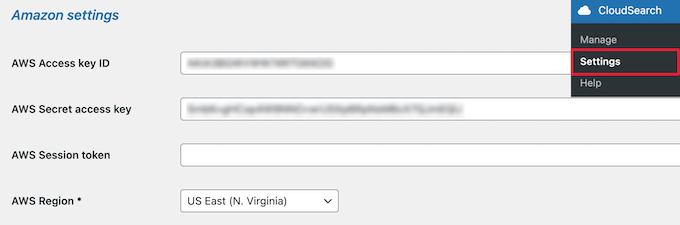
Bu bilgileri Amazon Web Services hesabınıza gidip kullanıcı adı açılır menüsüne tıklayarak ve ‘Güvenlik kimlik bilgileri’ seçeneğini belirleyerek bulabilirsiniz.
Ardından, ‘Erişim anahtarları’ açılır menüsüne tıklayın ve ‘Yeni Erişim Anahtarı Oluştur’ düğmesine tıklayın.
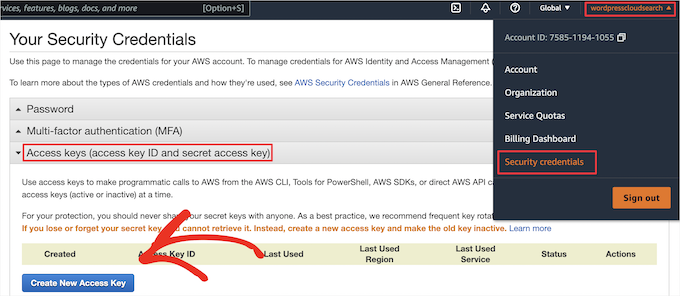
Bu, ‘Erişim Anahtarı Kimliğiniz’ ve ‘Gizli Erişim Anahtarınız’ ile birlikte bir açılır pencere getirir.
Bunları kopyalamanız ve eklenti ayarları sayfasına geri dönüp eklemeniz gerekir.
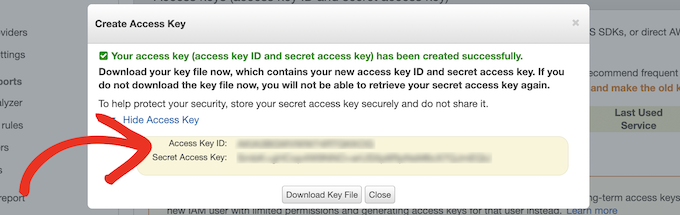
Bundan sonra, ‘Dizin ayarları’ bölümüne hem ‘Arama uç noktası’ hem de ‘Alan adı’ girmeniz gerekir.
Bunlar, ilk Amazon CloudSearch etki alanı dizininizi oluşturduktan sonra daha önce oluşturduğunuz şeylerdir.
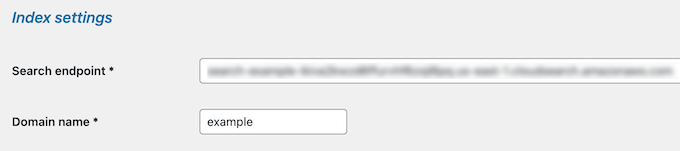
Bunun altında,‘Şema ayarlarını‘ değiştirebilirsiniz. Buradaki ayarlar, arama sonuçlarında hangi öğelerin görünmesini istediğinizi kontrol edecektir.
Örneğin, yalnızca yazıların ve sayfaların görünmesini istiyorsanız, bu kutuları işaretlemeniz yeterlidir. Ayrıca, eklediğiniz veya yüklediğiniz WordPress eklentileri tarafından oluşturulmuş olabilecek diğer özel gönderi türlerini görüntülemek için seçenekler de olacaktır.
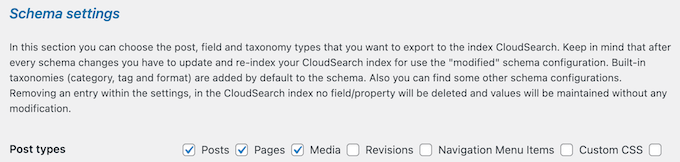
Not: PDF’lerinizi veya kısa kod çıktılarınızı aranabilir hale getirmek veya belirli gönderileri veya sayfaları hariç tutmak gibi daha gelişmiş seçenekleri kullanmak istiyorsanız, bunun yerine SearchWP ‘yi kullanmanızı öneririz.
Ardından, ‘Ön sayfa ayarları’ bölümünde WordPress arama sayfasını özelleştirmek için seçenekleriniz olacaktır.
Varsayılan seçenekleri seçili bırakacağız, ancak özel bir arama sayfası oluşturabilir, arama filtrelerini etkinleştirebilir ve daha fazlasını yapabilirsiniz.
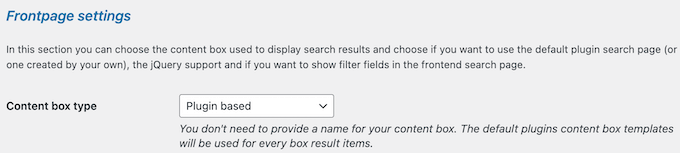
Bunu yaptıktan sonra, ‘Sonuç ayarları’ bölümünden tek tek arama sonuçlarının nasıl görüntüleneceğini değiştirebilirsiniz.
Burada yine varsayılan ayarları koruyacağız, ancak hangi gönderi veya sayfa bilgilerinin listelenmesini istediğinizi seçebilir, metin uzunluğunu değiştirebilir, sonuçların sırasını seçebilir ve daha fazlasını yapabilirsiniz.
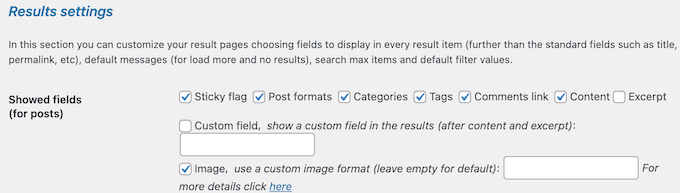
Metin ve arka plan rengini özelleştirmenize, arama önerilerini etkinleştirmenize ve özel alanlar için ek destek eklemenize olanak tanıyan daha fazla bölüm vardır.
Eklenti ayarlarını özelleştirmeyi tamamladıktan sonra, sayfanın altındaki ‘Kaydet’ düğmesine tıkladığınızdan emin olun.
Artık sitenizde WordPress aramanızı kullandığınızda çok daha hızlı ve alakalı sonuçlar göreceksiniz.
Ayrıca en iyi web tasarım yazılımını seç me kılavuzumuza ve daha ucuz ve daha güvenilir olan en iyi GoDaddy alternatifleri uzman seçimlerimize göz atmak isteyebilirsiniz.
If you liked this article, then please subscribe to our YouTube Channel for WordPress video tutorials. You can also find us on Twitter and Facebook.





Mr Alexander
Hi,
Its a nice example and perhaps a good introduction to Lift and CloudSearch.
The issue is that Lift’s documentation is almost non existent which makes it very difficult to figure it out initially.
For example, how to add a taxonomy as a search field? The documentation doesn’t brush on it at all but their git account hase some examples which are also very unclear.
Its a great software, otherwise, once you figure it out.
Joe C
I setup Amazon Cloudsearch at my website (www.omnimedfinancial.com)….The search capabilities are much much better than what I had…
Important: My prior search allowed me to exclude a category from searches….It appears that Amazon has indexed everything at my site….How can I exclude a category in Amazon CloudSearch using Lift for WordPress???
Amazon has information about deleting files….not very clear….
Q: How do I delete documents from my search domain?
To delete documents you specify a delete operation in your SDF document that contains the id of the document you want to remove and a document version number greater than the current version number for that document.
You can submit data updates through the Amazon CloudSearch console, using the cs-post-sdf command, or by posting a request directly to the domain’s document service endpoint.
I do not want to have to delete one by one….I want to auto exclude category 36.
Thoughts?
Chris Scott
Joe, please send your questions over to the support forum (http://wordpress.org/support/plugin/lift-search) and we can help you out.
Nick Gernert
Thanks for the writeup on Lift!
We have much planned for the plugin here in the future, but any initial feedback and thoughts is hugely appreciated.
One point of clarification here is that the plugin doesn’t yet support the indexing of attachments, but that functionality is on our development roadmap for the plugin.
Joseph Chambers
Have you ever looked at apache solr? Can Lift do faceted searches?
Chris Scott
Lift can do faceted searches since CloudSearch supports them. We are going to update the docs and FAQs with the index schema to list which fields are faceted. This can be changed after Lift sets up the initial index if desired. We will also have some docs soon for customizing the front end to support facets and other customizations.
Bjørn Johansen
Are there any advantages at all on using Amazon over the excellent Relevanssi search plugin?
Editorial Staff
Amazon CloudSearch has their own powerhouse algorithm that it uses to organize searched content. At the end of the day, it comes down to your personal preference. Some will use Google Search, others will use Relevanssi, some will use Amazon cloud search, while others will leave the default search as is.
Admin
Scott
I’m curious to hear if there are options/customizations to include custom post types in the search – say for a WooCommerce implementation – or are all post types included by default?
Hamzah
+1 i need the answer for the saame
Gary
The defaults are ‘post’ and ‘page’ (line 36), and custom types can be added via the ‘lift_indexed_post_types’ filter (line 599).